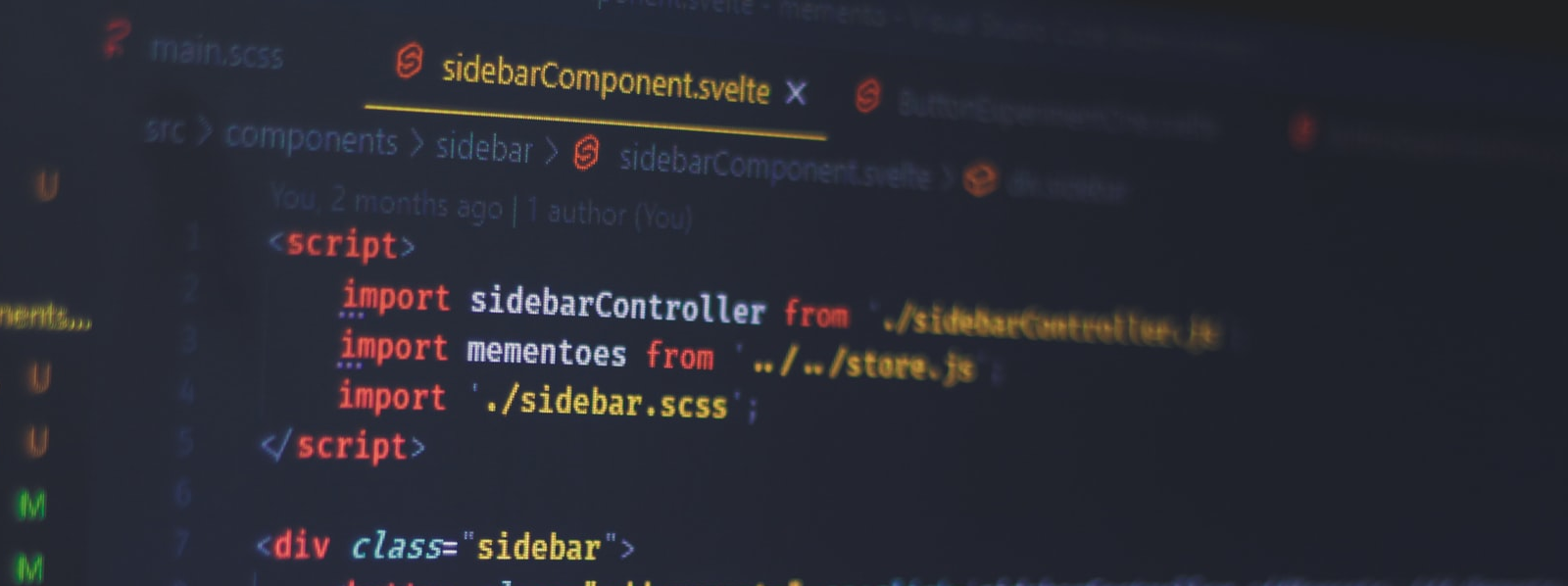Local(旧Local by flywheel)使用上の注意点
WordPressのサイト制作はWebサーバーが必要になる。レンタルサーバーを利用する方法もあるが、基本的に自分のPCにWebサーバーをインストールして環境を構築するのが一般的である。レンタルサーバーの利用は、制作過程が公開されてしまうという問題点がある。これらはWordPressの設定で公開しないようにできるが、あまり望ましいものではない。
自分のPCにインストールするWebサーバーには、XAMPPやMAMPが有名である。これらのWebサーバーは汎用的であり、あらゆるWeb制作および開発に対応している。もちろん、WordPressのサイト制作を開発することもできる。ただ、WordPressをインストールする場合、WindowsやMacであれば若干の設定が必要になる。Linuxの場合は、Webサーバーの設定に加えてファイルやディレクトリに対して適切なパーミッション(アクセス権)を設定しなければならず手間がかかる。
WordPressサイト制作環境にしたLocal
(Local by flywheel)
WindowsやMac、Linuxにおいて、簡単にWordPressのサイト制作環境を構築できるアプリケーションとしてLocal(旧Local by flywheel、以下local)がある。WordPressに特化したアプリケーションだが、特別な知識を必要とせずに環境を構築できるのが特徴である。また、複数のWordPressで制作したサイトの管理もでき、SSL化できるなど本番と同じ環境で制作を行うことも可能である。
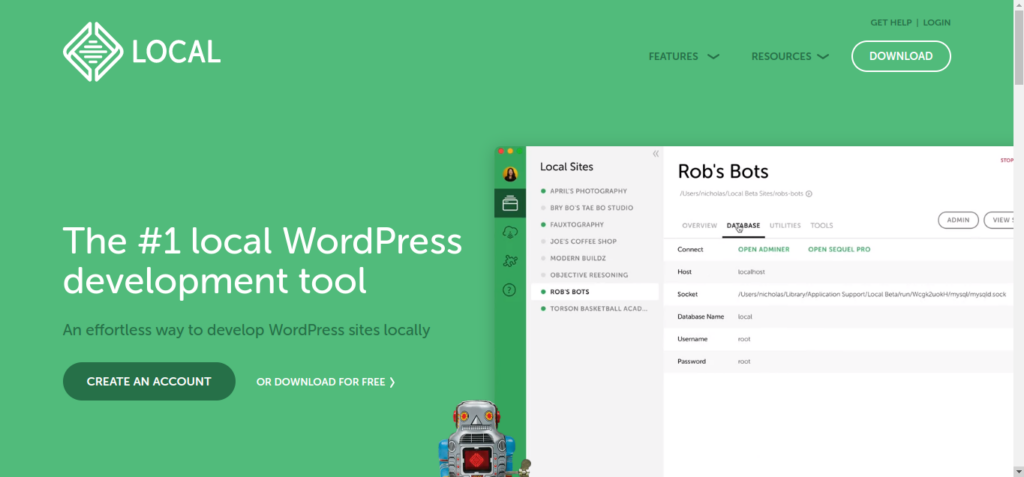
Localのダウンロードと使い方については、Googleで検索すればたくさん出てくるのでここでは述べない。
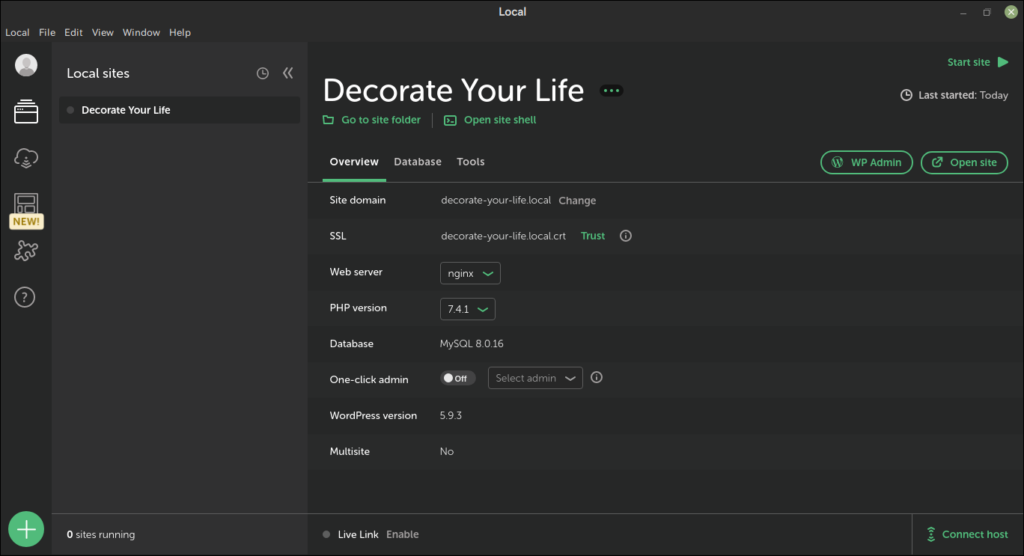
Local使用上の注意点
Localを使用する上で以下の点に注意が必要である。
XAMPPやMAMPと基本的に同時使用はできない
XAMPPやMAMPでApacheを起動したまま、Localを起動してWordPressのサイト制作しようとすると、サーバーのコンフリクトを起こしてしまう。これはWebサーバーの優先度がLocalよりXAMPPやMAMPPの方が高く、使用するポート番号が同じである為に起こる問題である。同時使用においてデメリットを受けるのはLocal側だが、LocalでWordPressのサイト制作を行う場合、起動しているApacheを停止しなければならないという手間もある。
同時使用する際の回避策(ベター)
回避策として、Apacheで使用するポート番号を80から8080へ変更することで同時使用が可能となる。注意点として基本的にとしたのはこのためである。ちなみに、Linux mintでApache2のポート番号を変更するには 、/etc/apache2にあるports.confに記載されているListen 80をListen 8080に書き換えてApache2を再起動すればよい。アクセスはlocalhost:8080となるので注意が必要である。
最後に
いずれにしても、Localを使用する場合はApache2(サービス含む)を停止するのがよいと思われる。一見して問題がなさそうでも全く起きないというわけではないからである。少し手間がかかるが回避策としてベストな方法だろう。